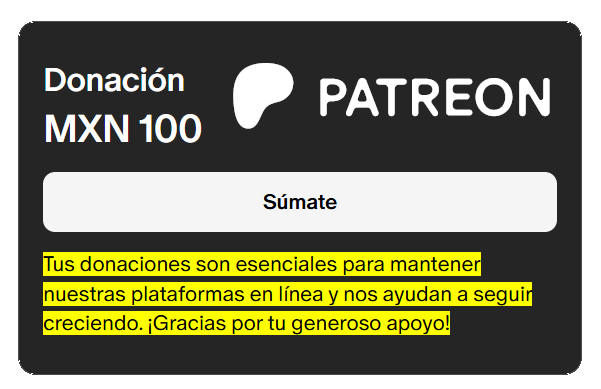Este artículo se aplica a: Windows Server 2016 Essentials, Windows Server 2012 R2 Essentials, Windows Server 2012 Essentials
Gestiona el almacenamiento de tu servidor de forma eficiente con Windows Server Essentials. Desde la pestaña Almacenamiento del panel, puedes administrar unidades de disco duro y espacios de almacenamiento con facilidad.
Este artículo te guía sobre cómo aumentar el almacenamiento, utilizar espacios de almacenamiento y gestionar unidades de disco duro. Explora las siguientes secciones:
- Administrar unidades de disco duro mediante el panel
- Aumentar el almacenamiento del servidor
- Realizar comprobaciones y reparaciones en las unidades de disco duro
- Formatear unidades de disco duro
- Agregar una nueva unidad de disco duro
- Introducción a los espacios de almacenamiento
- Crear un espacio de almacenamiento
Gestiona tus unidades desde el panel
Windows Server Essentials permite supervisar y administrar todas las unidades de disco duro conectadas al servidor desde la pestaña Almacenamiento del panel, en la sección Unidades de disco duro.
El sistema monitorea el espacio disponible y emite alertas si una unidad está cerca de llenarse. La pestaña Unidades de disco duro muestra:
- Nombre de cada unidad.
- Capacidad total.
- Espacio utilizado.
- Espacio libre.
- Estado de la unidad (en blanco si funciona correctamente).
- Detalles del espacio de almacenamiento (si la unidad está en un grupo de almacenamiento).
Tareas administrativas disponibles
| Nombre de tarea | Descripción |
|---|---|
| Ver las propiedades de la unidad | Abre la página de propiedades de la unidad seleccionada. Incluye: – Limpieza de unidad (en Windows Server Essentials): elimina archivos no utilizados. – Comprobar y reparar: detecta y corrige errores del sistema de archivos. – Instantáneas: permite habilitar y programar instantáneas. |
| Administrar espacios de almacenamiento | Nota: Solo visible si existe un espacio de almacenamiento. Abre el panel de control de Espacios de almacenamiento para crear y gestionar grupos y espacios. |
| Crear un espacio de almacenamiento | Inicia el Asistente para crear un espacio de almacenamiento, permitiendo usar varias unidades para aumentar la capacidad. |
| Aumentar la capacidad del grupo | Nota: Solo visible si la unidad está en un espacio de almacenamiento. Inicia el Asistente para aumentar la capacidad del grupo de almacenamiento. |
Aumenta el almacenamiento del servidor
Puedes ampliar el almacenamiento añadiendo un disco duro interno. Si usas una controladora SCSI, no es necesario apagar el servidor; de lo contrario, apaga el servidor, conecta el disco y reinicia.
Dependiendo del estado del disco, realiza lo siguiente:
- Con formato (NTFS o ReFS): El servidor asigna una letra de unidad y el disco aparece en Unidades de disco duro. Puedes crear o mover carpetas del servidor a la nueva unidad.
- Sin formatear: Aparece una alerta indicando que hay una unidad sin formatear. Usa el Asistente para agregar una nueva unidad para formatearla.
Cómo formatear un disco duro
- Abre el Panel.
- Haz clic en el icono de alerta o en la pestaña Supervisión de estado.
- En el Visor de alertas, selecciona la alerta y haz clic en Solucionar este problema.
- Sigue las instrucciones del Asistente para agregar una nueva unidad de disco duro.
Cómo limpiar un disco duro
- Abre el Panel.
- Haz clic en Almacenamiento y selecciona Unidades de disco duro.
- Selecciona la unidad nueva y haz clic en Ver las propiedades de la unidad.
- En la pestaña General, selecciona Limpieza de unidad.
Comprobar y reparar unidades de disco duro
El proceso de comprobación y reparación ejecuta chkdsk para detectar y corregir errores en el sistema de archivos de las unidades, especialmente en volúmenes usados para copias de seguridad.
Resuelve alertas como: “Deben comprobarse una o más unidades de disco duro de la copia de seguridad del servidor.”
Procedimiento para comprobar y reparar
- Abre el Panel.
- Haz clic en Carpetas de servidor y unidades de disco duro, luego en Unidades de disco duro.
- Selecciona la unidad con error y haz clic en Ver las propiedades de la unidad.
- En la pestaña Comprobar y reparar, selecciona Comprobar y reparar.
Formatear unidades de disco duro
Cuando se detecta una unidad sin formatear, una alerta te guía para formatearla mediante el Asistente para agregar una nueva unidad de disco duro. Puedes:
- Formatear y crear una unidad lógica (NTFS).
- Configurar la unidad para copias de seguridad del servidor.
- Crear un espacio de almacenamiento (requiere al menos dos unidades).
- Aumentar la capacidad de un grupo de almacenamiento existente.
Agregar una nueva unidad de disco duro
Al conectar una nueva unidad a Windows Server Essentials, puedes usarla para:
- Almacenar carpetas de servidor
- Almacenar copias de seguridad del servidor
- Aumentar la capacidad del grupo de almacenamiento
Almacenar carpetas de servidor
Para usar la nueva unidad para carpetas de servidor, crea una carpeta nueva o mueve una existente.
Procedimiento para almacenar carpetas
- Abre el Panel.
- Haz clic en Almacenamiento, luego en Carpetas de servidor.
- En Tareas de carpetas de servidor, selecciona:
- Agregar una carpeta para crear una nueva.
- Mover una carpeta para trasladar una existente.
- Sigue las instrucciones del asistente. Consulta más en Administrar carpetas de servidor.
Nota: No puedes usar un directorio raíz (ej., C:\, D:\) como carpeta de servidor. Crea una carpeta en la unidad y selecciónala como destino.
Almacenar copias de seguridad del servidor
Configura la nueva unidad para almacenar copias de seguridad del servidor.
Procedimiento para copias de seguridad
- Abre el Panel.
- Haz clic en Dispositivos, selecciona el servidor y elige:
- Configurar copia de seguridad del servidor si no está configurada.
- Personalizar la copia de seguridad del servidor si ya está configurada.
- En Seleccionar el destino de la copia de seguridad, elige la nueva unidad.
- Sigue las instrucciones del asistente.
Aumentar la capacidad del grupo de almacenamiento
Si la capacidad del grupo de almacenamiento es baja, una alerta te indicará cómo ampliarla usando el Asistente para aumentar la capacidad.
Procedimiento para aumentar la capacidad
- Abre el Panel.
- Haz clic en Almacenamiento, luego en Unidades de disco duro.
- Selecciona la unidad con baja capacidad.
- Haz clic en Aumentar la capacidad del grupo de almacenamiento.
- Sigue las instrucciones del asistente.
Introducción a los espacios de almacenamiento
Los espacios de almacenamiento permiten agrupar discos en un grupo de almacenamiento para crear unidades virtuales, visibles en la pestaña Unidades de disco duro. Estas unidades son ideales para gestionar archivos y ofrecen resistencia frente a fallos.
Con al menos dos discos, puedes crear espacios con reflejo doble o paridad para proteger datos contra fallos de una o dos unidades. Con tres discos, puedes usar reflejo triple para mayor protección.
Los espacios de almacenamiento son compatibles con discos internos, externos, USB, SATA o SAS, con una capacidad mínima de 10 GB. Puedes ampliar la capacidad añadiendo más discos al grupo.
Nota: En Windows Server Essentials, si usas espacios de almacenamiento, no puedes realizar un restablecimiento de fábrica con la opción Limpiar datos sin antes eliminar los espacios de almacenamiento.
Consulta más detalles en Preguntas frecuentes sobre los espacios de almacenamiento.
Crear un espacio de almacenamiento
Para crear un espacio de almacenamiento, necesitas al menos una unidad adicional (mínimo 10 GB, sin volúmenes) además de la unidad donde está instalado Windows. Para un espacio con resistencia (reflejo o paridad), se requieren al menos dos unidades.
Procedimiento para crear un espacio de almacenamiento
- Conecta las unidades al servidor.
- Abre el Panel y selecciona Administrar los espacios de almacenamiento.
- Haz clic en Crear un nuevo grupo y espacio de almacenamiento.
- Selecciona las unidades para el grupo y haz clic en Crear grupo.
- Asigna un nombre, una letra y un diseño (Reflejo doble, Reflejo triple o Paridad).
- Define el tamaño máximo y haz clic en Crear espacio de almacenamiento.
Referencias adicionales
- Administrar carpetas de servidor
- Usar Windows Server Essentials
- Administrar Windows Server Essentials
Comparte en redes sociales: